أنت غير متأكد مقدار مساحة التخزين المستخدمة على جهاز Mac الخاص بك؟ أو هل تحصل غالبًا على إشعار "مساحة التخزين ممتلئة تقريبًا"؟ على الرغم من أنك تعتقد أن برنامجك لا يحتاج إلى مساحة كبيرة ، فهناك العديد من الملفات الكبيرة مثل المستندات ومقاطع الفيديو والصوت وحزم التثبيت على جهاز Mac الخاص بك مختبئًا في أعماق مساحة قرص Mac. كيفية البحث عن الملفات الكبيرة على جهاز Mac الخاص بي?
إذا كنت ترغب في البحث عن الملفات الكبيرة على جهاز Mac يدويًا ، فعادة ما تحتاج إلى التحقق من العديد من أدلة المجلدات على جهاز الكمبيوتر الخاص بك واحدًا تلو الآخر. بشكل عام ، تظهر العديد من الملفات الكبيرة في مجلد "التنزيلات". سيساعدك التحقق من هذا المجلد في العثور على الملفات الكبيرة التي لم تعد بحاجة إليها ونسيت أمرها.
ولكن في هذه المقالة ، نوصيك أيضًا بطرق أخرى للعثور على الملفات الكبيرة على Mac وتقديم أدوات تنظيف Mac التي يمكنها ذلك التعرف بسرعة على الملفات الكبيرة والملفات القديمة وتنظيفها بذكاء.
المحتويات: الجزء 1. كيف يمكنني البحث حسب حجم الملف على نظام التشغيل Mac؟الجزء 2. كيفية البحث عن الملفات الكبيرة على نظام Mac؟ 3 طرق هناالجزء 3. البحث عن الملفات الكبيرة تلقائيًا وحذفها على نظام التشغيل Macالجزء 4. استنتاج
الجزء 1. كيف يمكنني البحث حسب حجم الملف على نظام التشغيل Mac؟
إذا كنت تشعر بالضغط عندما تشتد سعة القرص الصلب أو إذا كنت مهتمًا فقط بمكان تخزين كل مساحة التخزين لديك ، فمن السهل حقًا تحديد موقع الملفات الكبيرة على جهاز الكمبيوتر الخاص بك ، استخدم برنامج البحث المدمج.
لا يتعين عليك استخدام أي تطبيقات تابعة لجهات خارجية في هذا الأمر ، ما عليك سوى استخدام ميزات موقع Spotlight لنظام التشغيل Mac لتحديد الموارد والكائنات بناءً على حجمها.
هناك العديد من الأسباب لمعرفة حجم أكبر الملفات الموجودة على جهاز Mac الخاص بك ، وأهمها أنه يمكنك حذفها أو نقلها إلى جهاز آخر أو مساحة سحابية لتوفير مساحة على قرص Mac. يمكنك استخدام عدة طرق مختلفة للبحث عن حجم دليل الملف. كيف أعثر على الملفات الكبيرة على جهاز Mac الخاص بي؟ هنا بعض النصائح السريعه.
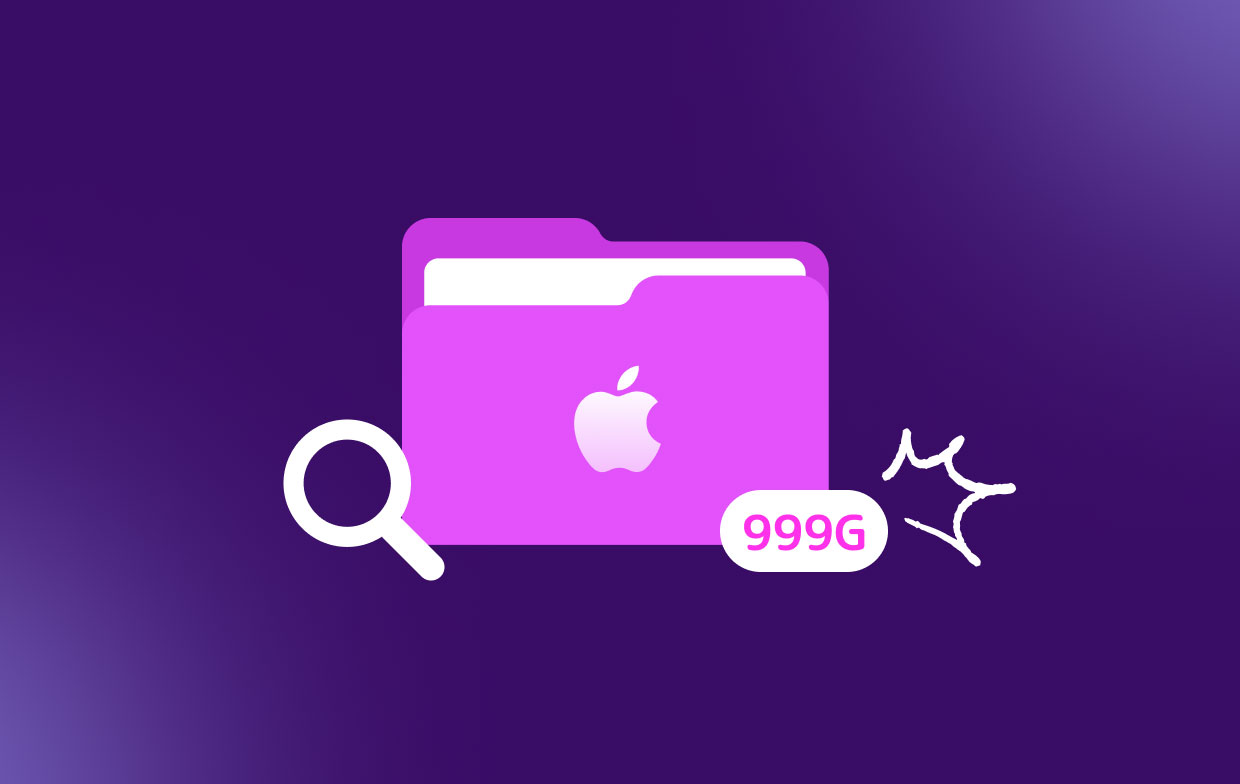
قم بإرفاق حجم العمود لعرض الفئة في الباحث
عرض القائمة هو أحد النظرة الشائعة في مكتشفحيث أنه يوفر أهم البيانات إلى جانب حجم الملف. إذا كنت لا تراها في قسم الحجم في نافذة الباحث ، فيمكنك إحضاره بالنقر فوق الرؤوس المرئية بالفعل من النوع أو الوقت الأخير أو ما شابه ذلك ، أو حتى النقر فوق الحجم. يمكنك بعد ذلك تحديد رأس الحجم لطلب مقدار الفئة.
يمكنك أيضًا تحريك الرؤوس لإعادة تكوينها. يمكنك ملاحظة أن عمود الحجم فارغ لكل مجلد في عرض القائمة. يمكنك عرض أحجام الملفات عن طريق تشغيل جزء Folder finder ، بالضغط على عرض في الغالب في شريط القائمة ، ثم تحديد إظهار خيارات العرض. ابحث في المربع الموجود أسفل اللوحة الذي يفتح ، أو قارن بين القياسين.
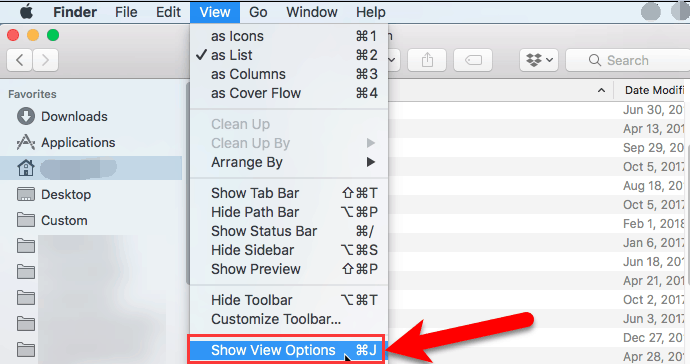
تحقق من حجم الملف في لوحة الحصول على المعلومات
يمكنك بسهولة عرض حجم أي ملف أو مجلد من خلال النقر عليه والاختيار الحصول على معلومات. سترى الآن الحجم في الغالب في الجزء العلوي الأيمن من عمود الحصول على المعلومات. يمكنك أيضًا تحديد مخطط تفصيلي لعنصر في Finder ثم استخدام ملف Command-I مفتاح الاختصار للوصول إلى شاشة الحصول على المعلومات.
تكوين حسب الحجم
إذا كنت تحاول تفريغ مساحة على جهاز Mac الخاص بك، يمكنك تصفية الملفات بسرعة من أي نافذة Finder حسب الحجم. لقد لاحظت أن كل هذا مهم للغاية لأحدث أرشيف.
إذا حددت عنوان "الحجم" للتصفية حسب الحجم ، فلن يعرض أيًا من الملفات للجميع ، ومع ذلك ، إذا نقرت على رمز الترس في أعلى الشاشة واخترت "تجميع حسب الحجم" ، فحينئذٍ شاهد كل بياناتك مصنفة في ملفات مختلفة من خلال حجم الملف ، بدءًا من ملفات 1 جيجا بايت إلى 10 جيجا بايت في النهاية.
الجزء 2. كيفية البحث عن الملفات الكبيرة على نظام Mac؟ 3 طرق هنا
العديد من الذين قاموا بتعديل أجهزة الكمبيوتر الخاصة بهم إلى ماك سييرا قد ترى مزايا أحدث ميزة تحسين التخزين للجهاز. مع macOS Sierra ، يمكنك تحديد موقع أكبر وأكثر البيانات غير المستخدمة وحذفها. يحتوي على وظيفة تقليل الفوضى ، والتي تضمن أنك ستحدد موقع الملفات والدلائل الكبيرة والقديمة التي لم تعد تستخدمها وربما نسيت منها. سيستخدم مسح الملفات الكبيرة والمتكررة مساحة تخزين كبيرة. دعنا نتعرف أكثر على أحدث وظائف Mac.
1. حدد موقع الملفات الكبيرة باستخدام الميزة المضمنة في نظام التشغيل Mac
يعد استخدام ميزة "تقليل الفوضى" وسيلة لتحديد و حذف الملفات الكبيرة التي تشتمل على مساحة القرص. لمعرفة ما يعتبره Mac "فوضى" ، حدد ملف مراجعة الملفات key وتحقق من قائمة الملفات التي تعتبر كبيرة أو قديمة أو غير مستخدمة. لإلغاء تثبيته ، حدد ملف X بجانب كل ملف.
للإصدارات السابقة من macOS
يأتي macOS Sierra والإصدارات الأحدث مزودًا بميزة مدمجة تتيح لمستخدمي Mac إدارة ملفاتهم بسهولة أو تحديد موقع الملفات الكبيرة بسرعة. فيما يلي الخطوات التفصيلية حول كيفية العثور على الملفات الكبيرة على جهاز Mac باستخدام الميزة المضمنة:
- انقر وافتح قائمة Apple ، وحدد "حول هذه ماك".
- انتقل إلى "الخزائن ". هنا سترى"إدارة"في الزاوية اليمنى ، انقر عليها.
- أختر "يقلل من الفوضى">"مراجعة الملف"، والآن يمكنك تحديد نوع الملفات التي ترغب في عرضها من شريط الأدوات. على سبيل المثال ، التطبيقات ، iTunes ، المستندات ، الصور ، البريد ، iCloud Drive ، إلخ. وعلى الشاشة سترى أيضًا"ملفات كبيرة"catogory.
- يمكنك فرز الملفات حسب الحجم وحذف الملفات فورًا عن طريق تحديد "X"على كل اسم ملف.
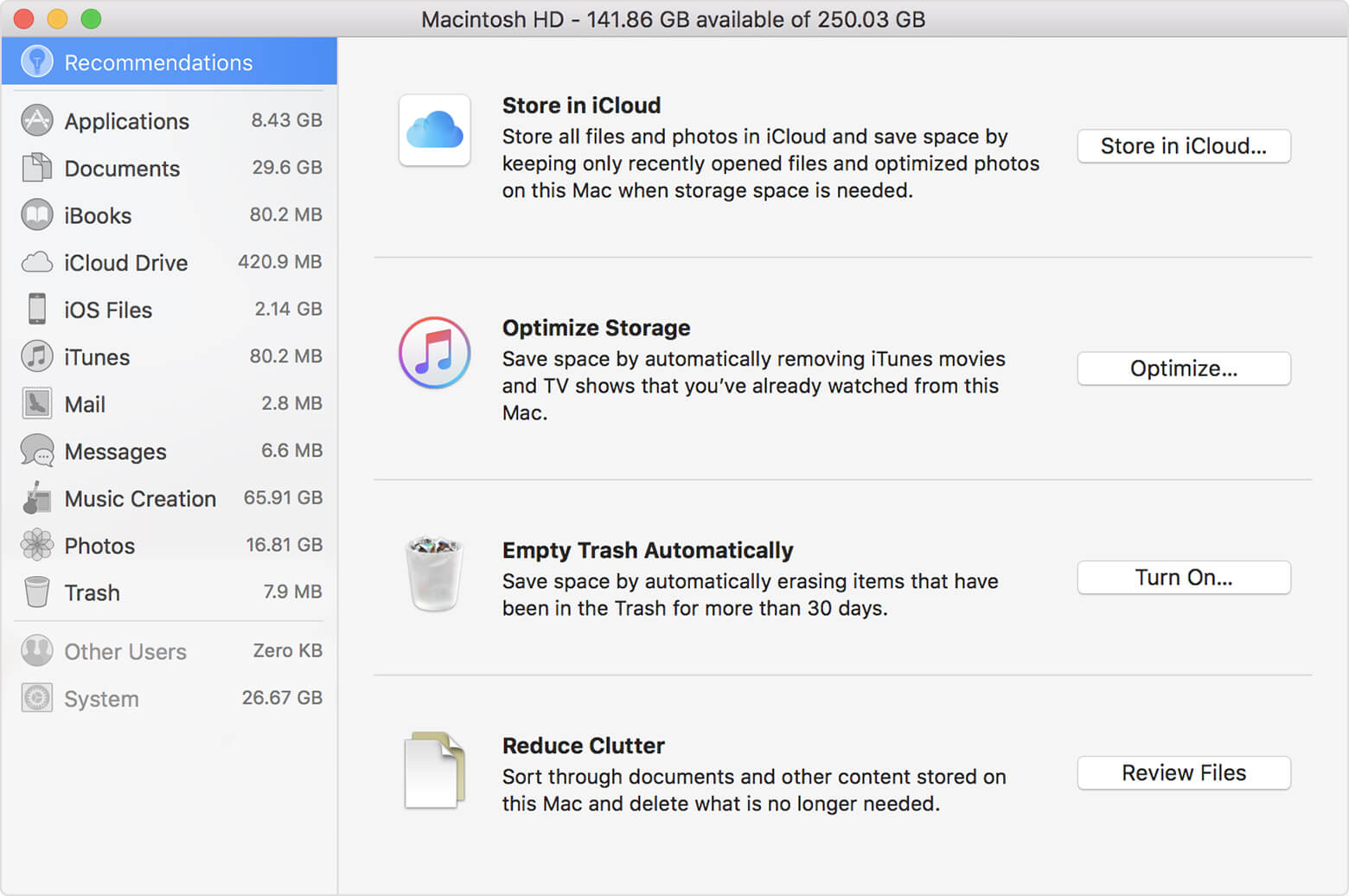
لنظام التشغيل macOS Ventura أو الإصدارات الأحدث
على جهاز Mac ، حدد قائمة Apple> إعدادات النظام> في الشريط الجانبي ، انقر على "عام"> حدد "التخزين" على اليمين.
قد تلاحظ أنه لا يوجد خيار "Riduce Clutter" ، ولكن لا يزال بإمكانك تحسين تخزين جهاز Mac من خلال التوصيات المقدمة لك.
لا يمكن الوصول إلى خيار إلغاء تثبيت الملفات من هذه النافذة لأنواع معينة. تعد أدوات سعة الملفات المبسطة في Mac طريقة مثالية لاسترداد مساحة التخزين على جهاز Mac الخاص بك. ومع ذلك ، إذا كنت تريد طريقة أخرى أكثر تحديدًا وموثوقية لتحديد موقع أكبر الملفات والدلائل على macOS ، فيمكنك استخدام أداة. اكتشف هنا الأداة التي يمكنك استخدامها في كيفية العثور على الملفات المخفية الكبيرة على نظام Mac.
2. كيفية البحث عن الملفات الكبيرة على جهاز Mac في Finder؟
هناك طريقة أخرى للتحقق من الملفات الكبيرة وهي الوصول إلى ميزات البحث في Finder. سيساعدك على تحديد أكبر الملفات على جهاز Mac الخاص بك.
هذه هي طريقة البحث عن الملفات الكبيرة وحذفها على نظام Mac باستخدام تطبيق Finder:
- فتح مكتشف.
- انقر فوق حقل البحث في الزاوية اليمنى العليا و اطبع شيئا في مربع البحث هذا.
- ا "+سيظهر الزر أدناه ، انقر فوقه.
- أختر "حجم الملف"، ويمكنك الآن تخصيص نطاق حجم الملفات التي تريد أن تجدها على جهاز Mac الخاص بك.
- بعد تحديد وحذف الملفات الكبيرة التي لا تحتاجها في قائمة النتائج ، تذكر ذلك افرغ القمامة.
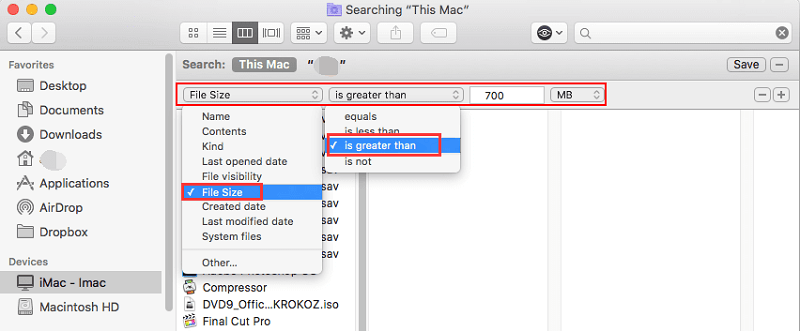
إشعار للاختيار "هذا ماك"للحصول على مجموعة كاملة من النتائج. وسترى جميع الملفات التي يكون حجمها أكبر مما شاهدته. تحقق من المجلد الذي اكتشفته وقم بحذف الكائنات غير المرغوب فيها التي تشغل مساحة كبيرة على جهاز الكمبيوتر الخاص بك. ومع ذلك ، فإن هذه العملية لها حدودها.
قد لا يرسل لك Finder نظرة عامة واضحة على الملفات الكبيرة المثبتة على جهازك. يعرض فقط كائنات فردية ، باستثناء المجلدات الكبيرة التي تحتوي على بعض الأشياء الصغيرة. لا يزال من غير المعروف أي العناصر يمكنك إلغاء تثبيتها بسهولة دون احتمال فقد معلومات حساسة. لا يحتوي Finder على أي تفاصيل إضافية بخصوص الملفات ، ولا يشير إلى الفئة التي يشير إليها العنصر.
3. كيفية البحث عن الملفات المخفية الكبيرة على نظام التشغيل Mac عبر Terminal؟
هناك طريقة أخرى للوصول إلى الملفات الكبيرة على جهاز الكمبيوتر الخاص بك وهي استخدام Terminal. بينما يعتبر بعض الأشخاص أن الأوامر محيرة ، يمكنك التفكير في شيء ما على جهاز Mac الخاص بك عند اتباعها بشكل صحيح. لذلك ، يمكنك العثور على أكبر الملفات على جهاز الكمبيوتر الخاص بك ، مثل واحد أيضًا.
فيما يلي كيفية العثور على الملفات الكبيرة على جهاز Mac باستخدام النافذة الطرفية.
- افتح المرافق> محطة على جهاز Mac.
- قم بتشغيل الأمر للعثور على الملفات الكبيرة المخفية. إذا كان عليك البحث عن كل ملف أكبر من 1 جي في "
/home"الدليل ، نوع المثال هو:find /home -size 1G - لإزالة الملفات تحتاج إلى إدخال ما يلي:
find /home -type f -name *.avi -size +2G -exec rm {}
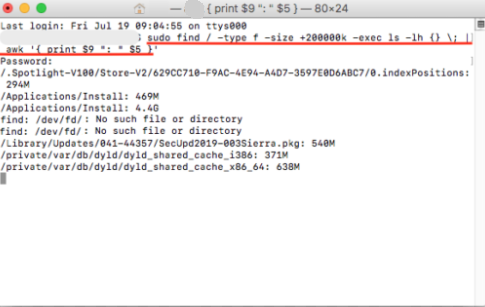
سيؤدي هذا الأمر إلى حذف جميع بيانات AVI التي يزيد حجمها عن 2 جيجابايت في ملف /homeالدليل. يمكنك أيضًا استخدام هذه الأوامر لتقليل حجم الاستعلام الخاص بك عن طريق تعيين حدود الحجم. ثم سيبدأ الأمر بالشكل التالي: find /home -size +30M -size -100M.
يمكن للأمر بأكمله العثور على جميع الملفات التي يزيد حجمها عن 30 ميجابايت ولكن حجمها أقل بكثير من 100 ميجابايت. لقد انتهيت جميعًا من كيفية العثور على الملفات الكبيرة على Mac الآن.
الجزء 3. البحث عن الملفات الكبيرة تلقائيًا وحذفها على نظام التشغيل Mac
على جهاز الكمبيوتر الخاص بك ، حتى لو كان مطلوبًا على الفور لتحرير أي مساحة على القرص الثابت لديك. خاصة لنقل الملفات الجديدة أو لأن قرص Mac لا يزال يفيض. إن البحث عن البيانات وإزالتها يدويًا ليس بالأمر السهل.
إذن ، إليك برنامج يجعل من السهل عليك معرفة كيفية العثور على الملفات الكبيرة على جهاز Mac وحذفها بسهولة. هذا البرنامج هو أفضل مجموعة أدوات لنظام التشغيل Mac يمكنك العثور عليها. لن يقوم فقط بتنظيف القمامة من جهاز الكمبيوتر الخاص بك ، ولكنه سيقوم أيضًا بفرز الملفات وحفظ الغرفة التي تحتوي على البيانات بكفاءة وسرعة.
إنّ اي ماي ماك باور ماي ماك هي الأداة التي يمكنك الوصول إليها من المرجع المقدم. انها"الملفات الكبيرة والقديمة"هو العثور على الملفات التي تستهلك مساحة القرص أو قديمة ، ومسح هذه الملفات للسماح بمساحة كافية على جهاز Mac الخاص بك.
إليك كيفية البحث عن الملفات الكبيرة وحذفها تلقائيًا وبسرعة على جهاز Mac:
- قم بتشغيل PowerMyMac ثم اختر ملف ملف كبير وقديم وحدة.
- اختر المجلدات التي تريد التحقق منها ثم انقر فوق SCAN زر لفحص الملفات الكبيرة على جهاز Mac الخاص بك.
- بعد الانتهاء من عملية المسح ، يمكنك عرض قوائم الملفات الكبيرة والقديمة. يمكنك تحديد الملفات المصنفة حسب الحجم في كل من الفترة.
- حدد الملفات الكبيرة التي تريد إزالتها ثم انقر فوق كلين زر إذا كنت متأكدًا من الملفات التي تريد إزالتها.
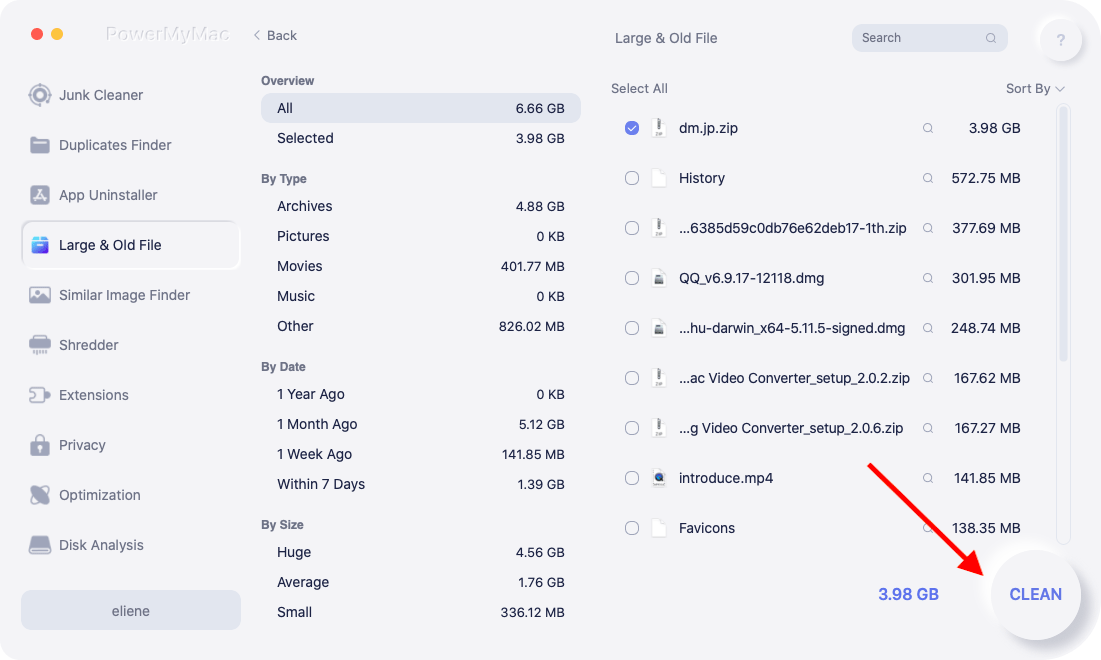
الجزء 4. استنتاج
إذن ، هذه هي الطرق الأساسية العديدة حول كيفية العثور على الملفات الكبيرة على جهاز Mac ، وعرض وإزالة جميع البيانات على جهاز Mac. يمكنك اختيار استخدام Finder ، أو ميزة التخزين المدمجة ، أو تطبيق Terminal للعثور على أكبر الملفات على Mac.
الطرق المذكورة أعلاه هي بعض الطرق اليدوية البسيطة والسريعة للعثور على الملفات المخفية الكبيرة على جهاز الكمبيوتر الخاص بك. إذا كنت ترغب في العثور على الملفات الكبيرة بسرعة أو تحرير مساحة تخزين Mac عن طريق مسح التكرارات والملفات القديمة والكبيرة وبيانات ذاكرة التخزين المؤقت غير المرئية ، يمكنك استخدام PowerMyMac للقيام بهذه المهام تلقائيًا.



